Excel折线图横坐标设置方法以年份和销售量的数据为例(excel怎么以年份为横坐标折线图)
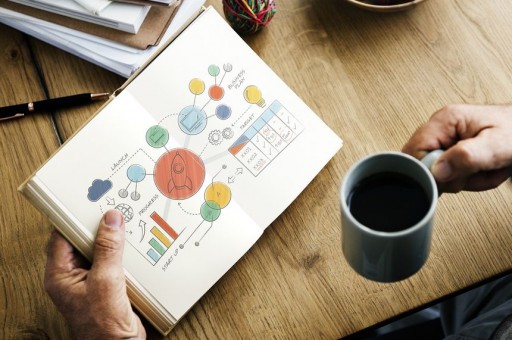

很多朋友都不知道Excel折线图的横坐标怎么设置,其实并不难,通过下面的讲解,简单几步便可搞定。新手朋友们不要错过本文。
简述
首先选中一列数据并插入“折线图”,主图做好后就可以修改下面的横坐标,右键选择数据,在对话框中按照下面的图文解说对轴标签进行设置,确定后你会发现折线图的横坐标已完成了。。
步骤
1、以下面这个年份和销售量的数据为例操作
2、首先选中销售量一列的数据,选择插入,点击折线图。
3、主图做好了,我们要修改的就是下面的横坐标
4、在图上右键单击,在菜单中点击选择数据
5、出现选择数据源以后,点击图中所示位置的编辑。
6、跳出轴标签界面,此时选中年份列中的年份数据,点击确定
7、接着在如图所示的位置点击确定。
8、大功告成,折线图的横坐标就设置完成了。
版权声明:本文内容由网络用户投稿,版权归原作者所有,本站不拥有其著作权,亦不承担相应法律责任。如果您发现本站中有涉嫌抄袭或描述失实的内容,请联系我们jiasou666@gmail.com 处理,核实后本网站将在24小时内删除侵权内容。
版权声明:本文内容由网络用户投稿,版权归原作者所有,本站不拥有其著作权,亦不承担相应法律责任。如果您发现本站中有涉嫌抄袭或描述失实的内容,请联系我们jiasou666@gmail.com 处理,核实后本网站将在24小时内删除侵权内容。

